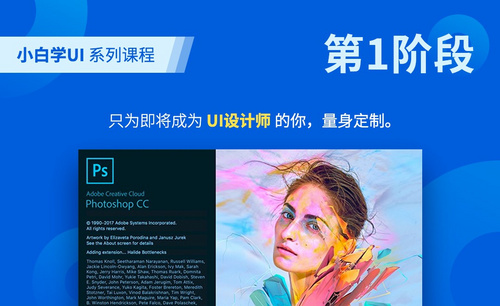sai阴影
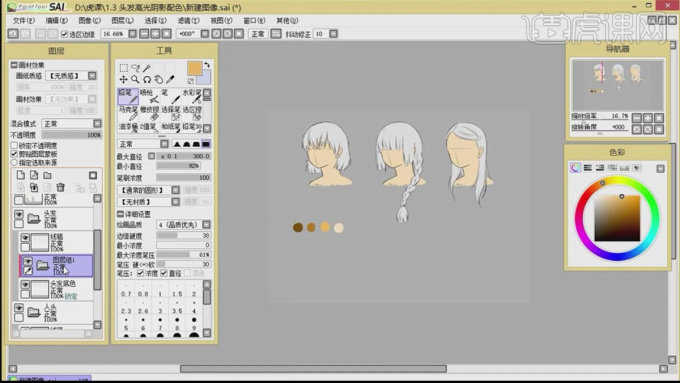
板绘中阴影的作用也是非常重要的,可以让你的画作看起来更加有立体感,这次小编为大家带来一期sai阴影的教程,我们就从最常见的人物头发阴影和高光来讲解。
1,【打开】SAI软件,【打开】线稿文档。具体效果如图示。
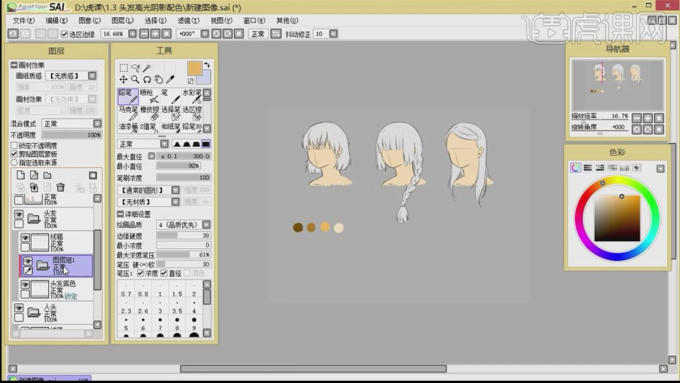
2,在头发线稿下方【新建】图组,【选择】剪贴图层蒙版。【打开】图组,【新建】图层,【重命名】棕色底色。使用【画笔】,【颜色】浅粽色,在中间线稿头发涂层涂抹。具体效果如图示。

3, 在棕色图层上方【新建】图层,【重命名】阴影1。使用【画笔工具】,【吸取】粽色,在合适的位置涂抹,结合【橡皮擦工作】擦出合适的阴影形状。具体效果如图示。

4,【新建】图层,【重命名】阴影2。使用【铅笔工具】,【吸取】深棕色,在头发合适的位置涂抹,增加头发的层次。具体效果如图示。
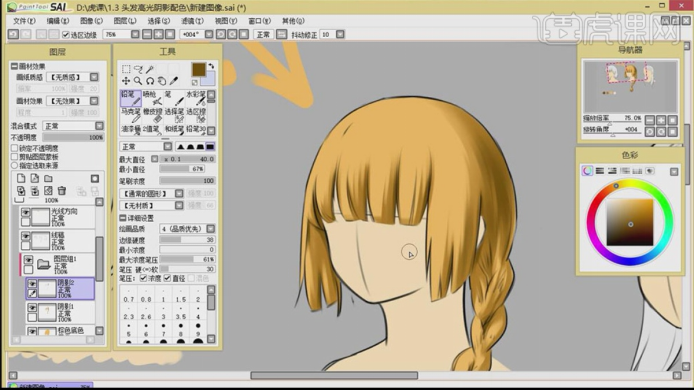
5,【新建】图层,【混合模式】明暗,【重命名】明暗图层。使用【铅笔工具】,调整画笔属性,【选择】合适的颜色,根据环境的光线规律,在头发合适的位置涂抹,给头发添加环境光。具体效果如图示。

6,【新建】图层,【混合模式】发光,【重命名】高光。使用【喷枪工具】,【吸取】准备好的高光颜色,在头发上部涂抹。具体效果如图示。

7,在线稿图层上方【新建】图层,【重命名】点缀。使用【铅笔工具】,吸取合适的颜色,在头发周边合适的位置绘制线条。具体效果如图示。

8,使用相同的方法,搭配其他的颜色系头发。根据光的方向,给剩余的两个发型添加合适的造型颜色。具体效果如图示。

其实sai阴影的画法并不难,只需要大家多多练习,慢慢去体会,逐渐地我们就可以熟练应用了,我们就可以让自己的画作更加完美了。本次的内容就到这里,欢迎大家收藏。
本篇文章使用以下硬件型号:联想小新Air15;系统版本: Win 10;软件版本:SAI 2。